前言
MMDetection是一个基于Pytorch的深度学习目标检测工具箱,支持多种主流的目标检测框架。
第一次接触这个框架,参考了官方文档(https://mmdetection.readthedocs.io/zh-cn/latest/get_started.html),在此记录一下自己的学习过程,也可供参考。
本文介绍了如何在ubuntu系统下配置MMDetection所需环境依赖,并运行demo测验结果。
一、配置基础环境
操作系统:Ubuntu 22.10
显卡:RTX 3080
1. 终端指令
在终端依次输入如下指令:
(1)创建并激活虚拟环境
conda create --name openmmlab python=3.8 -y
conda activate openmmlab
其中“openmmlab”是环境名,可以自己随意命名,python版本也可自己指定,本文设置为3.8
(2)安装PyTorch (版本需对应)
pip install torch==1.8.1+cu101 torchvision==0.9.1+cu101 torchaudio==0.8.1 -f https://download.pytorch.org/whl/torch_stable.html
可直接访问如下地址,获取各种版本的Pytorch文件:
(3)安装mmeninge以及mmcv(也需要注意版本)
pip install -U openmim
mim install mmengine
mim install mmcv==2.1.0
2. 源码下载及虚拟环境配置
(1)访问如下github网址,下载mmdetection源码(zip格式),并解压到本地

(2)在Pycharm中打开以上项目(“文件"->“打开”->“(1)中项目目录(mmdetection-main)”)
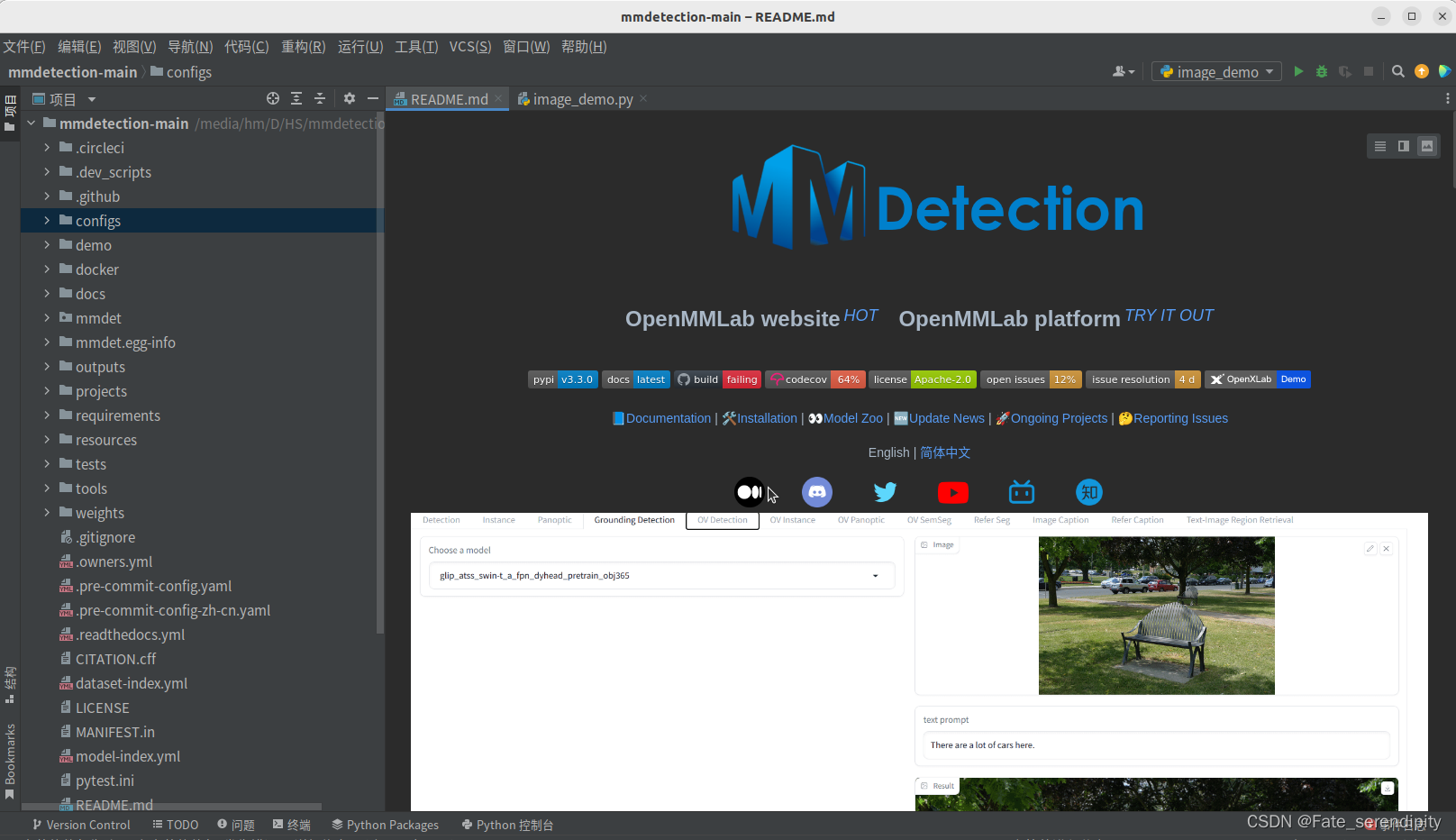
(3)通过Pycharm中“文件” -> “设置” -> “项目:mmdetection-main” -> “Python解释器”中如下图所示点击“添加”
(英文版:“File” -> “Settings” ->”Project:*****“ -> ”Python Interpreter“)
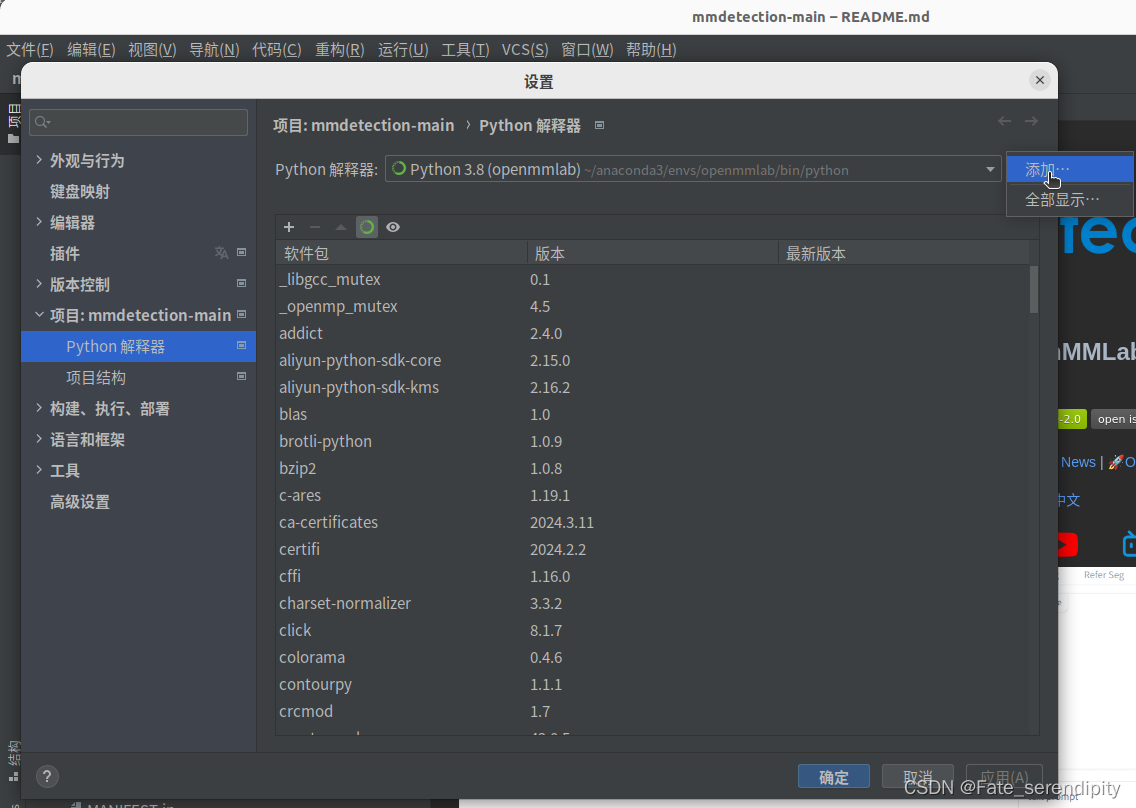
(4)点击后,弹出“添加Python解释器”,在Conda环境中点击“现有环境”,选择在步骤一中配置好的虚拟环境。
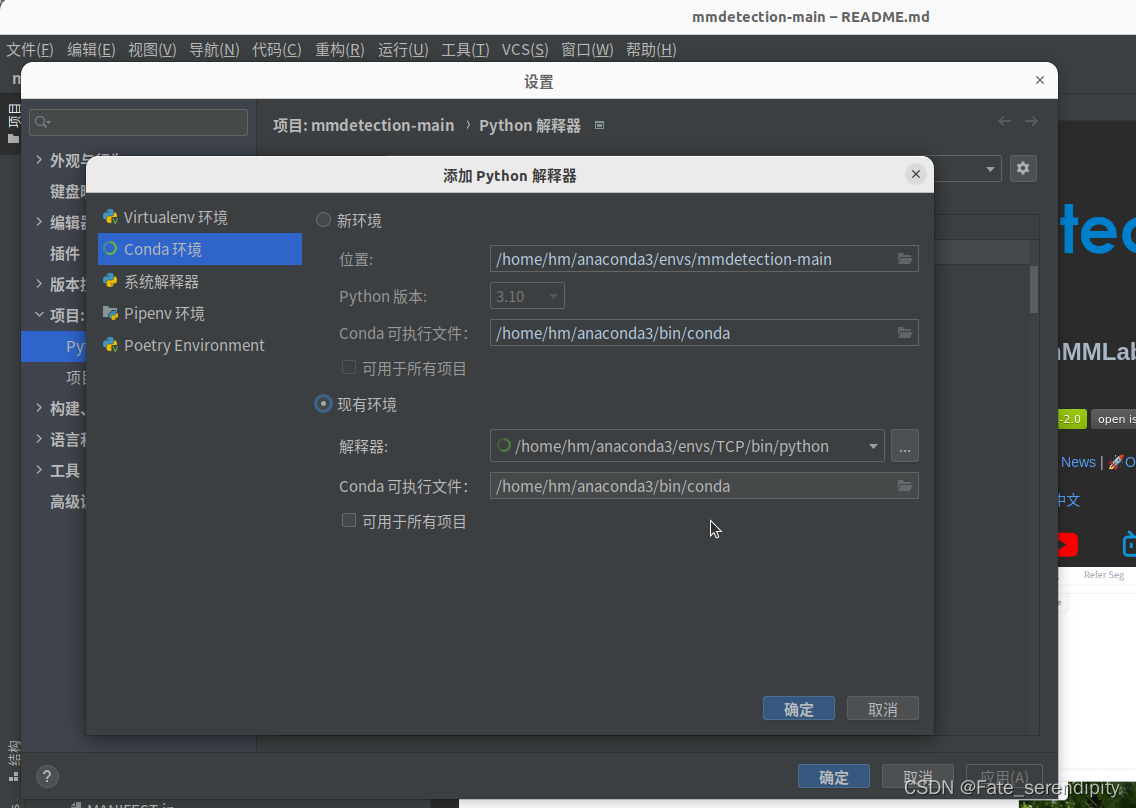
**tips:在终端中输入以下命令获取虚拟环境列表,从中可找到步骤一中配置的虚拟环境的位置
conda env list
本文配置的虚拟环境路径即为:/home/hm/anaconda3/envs/openmmlab
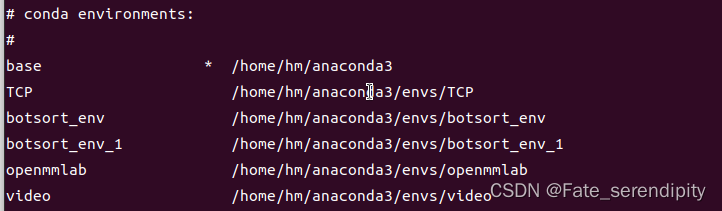
二、demo运行步骤
1.权重文件下载
下面运行官方所提供的demo,检验是否可以成功显示。
(1)打开Pycharm的终端(如上述环境选择正确,会在最前面的括号里显示你的虚拟环境名)
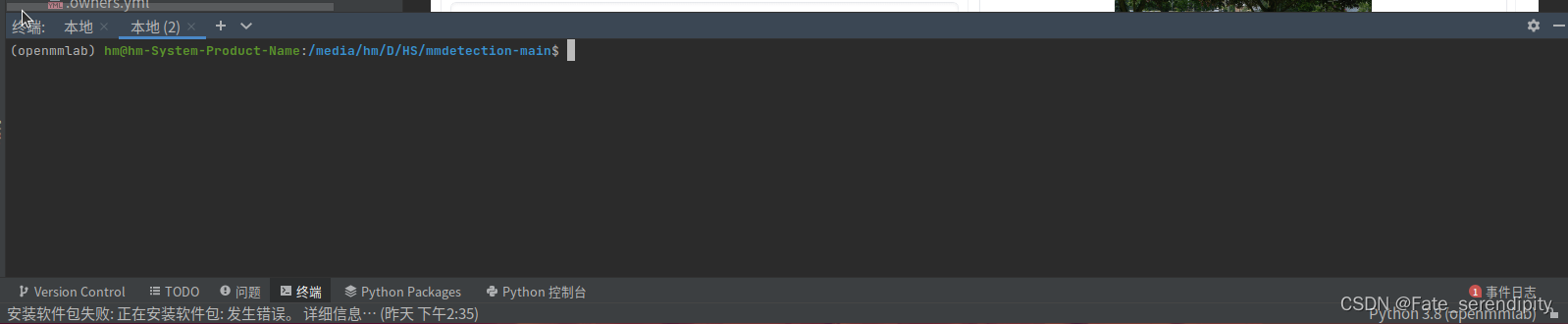
(2)在终端中输入命令,下载配置文件和模型权重文件
mim download mmdet --config rtmdet_tiny_8xb32-300e_coco --dest .
其中- -config后面的“rtmdet_tiny_8xb32-300e_coco”是配置文件的名字,这里给出的是rtmdet模型训练的文件。
在configs文件中包含了很多模型的预训练文件,每个文件夹是一个算法模型,想用其他模型的话,你也可以从源码目录结构“configs”文件下找到对应名称,通过上述命令来下载相应的配置文件和模型权重文件。
以下是configs目录下的模型文件:
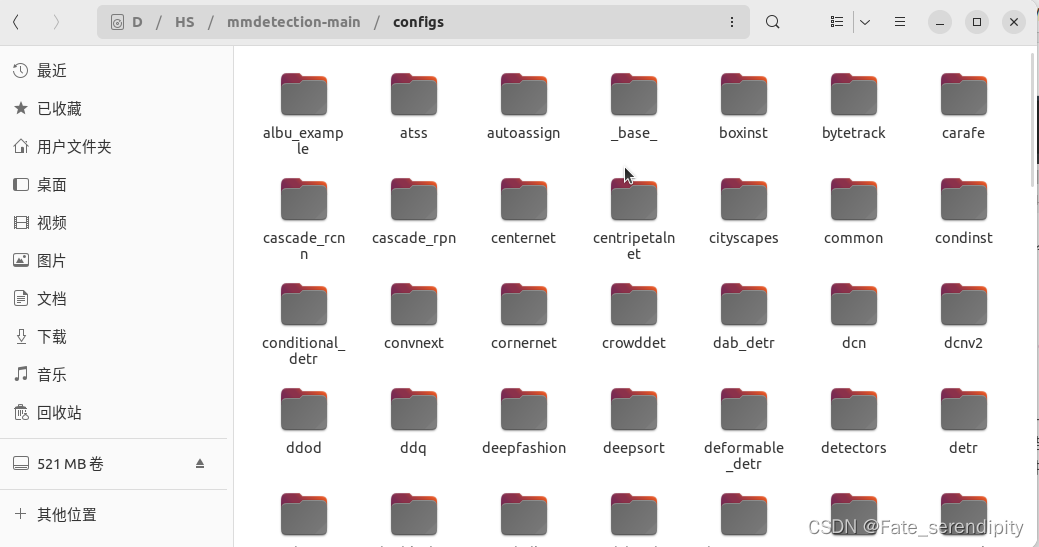
以代码所给示例为例,下图为rtmdet的权重文件:(上面的rtmdet_tiny_8xb32-300e_coco就是其中一个)
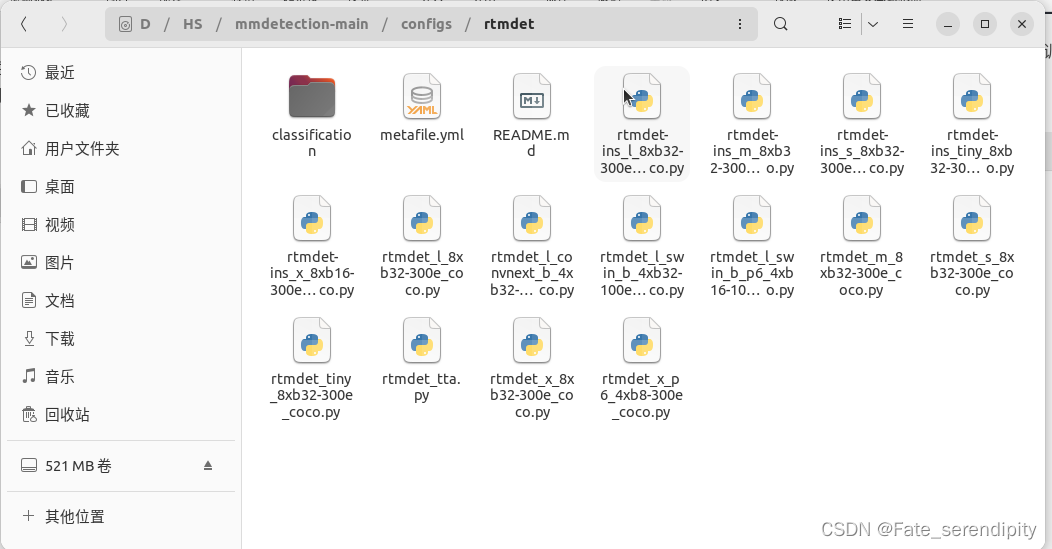
下载成功后,将会在mmdetection-main文件下看到生成了两个文件:
rtmdet_tiny_8xb32-300e_coco.py
rtmdet_tiny_8xb32-300e_coco_20220902_112414-78e30dcc.pth

2.运行demo验证
方式一:
(1)在pycharm终端运行以下命令
python demo/image_demo.py demo/demo.jpg rtmdet_tiny_8xb32-300e_coco.py --weights rtmdet_tiny_8xb32-300e_coco_20220902_112414-78e30dcc.pth --device cpu
代码解释:使用步骤1中下载的模型权重文件,对demo文件夹下的demo.jpg进行验证。
(2)运行后,将在文件夹outputs/vis中看到demo.jpg文件,如下图所示。
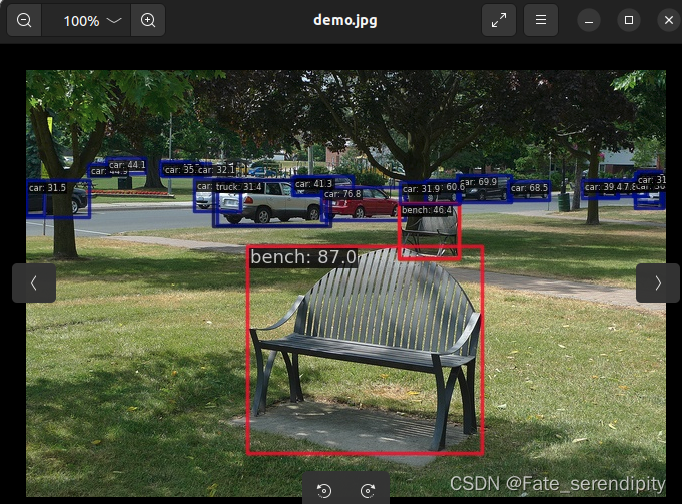
方式二:
(1)在Pycharm右上角处,选择“编辑配置”
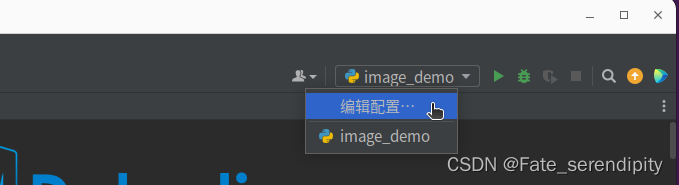
(2)配置如下:
脚本路径选择为“image_demo.py”
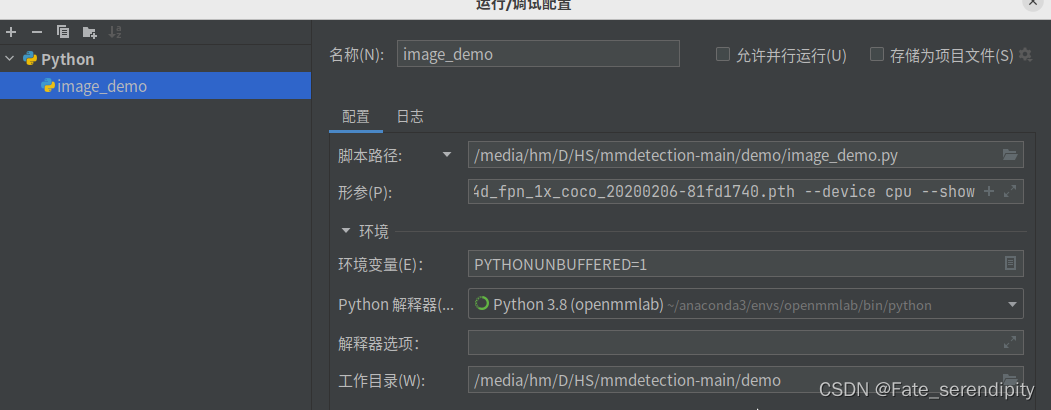 形参设置与方式一中的命令类似,具体内容参考如下:
形参设置与方式一中的命令类似,具体内容参考如下:
/media/hm/D/HS/mmdetection-main/demo/demo.jpg
/media/hm/D/HS/mmdetection-main/rtmdet_tiny_8xb32-300e_coco.py
--weights
/media/hm/D/HS/mmdetection-main/rtmdet_tiny_8xb32-300e_coco_20220902_112414-78e30dcc.pth
--device
cpu
--show
其中:具体文件路径以你所放文件路径为准。(上述.py和.pth文件为下载的模型权重文件)
(3)点击右下角的“应用”完成设置,即可运行image_demo.py文件

(4)成功运行后将弹出测试图片的结果。
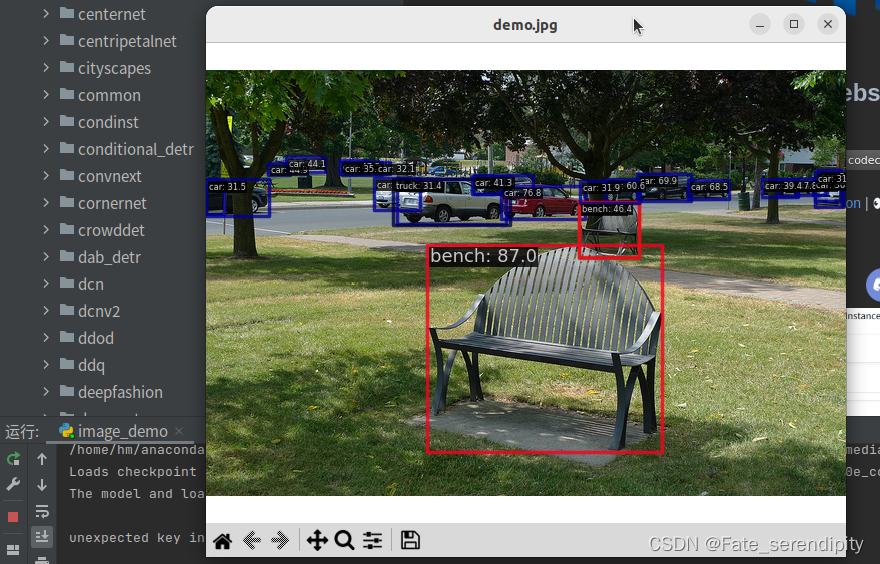
总结
以上介绍了初次接触MMdetection的入门实践,包括基础环境配置以及demo 的运行。








 本文详细描述了如何在Ubuntu系统上配置MMDetection所需的环境依赖,包括创建虚拟环境、安装PyTorch和相关库,以及下载和运行官方提供的demo以验证环境。
本文详细描述了如何在Ubuntu系统上配置MMDetection所需的环境依赖,包括创建虚拟环境、安装PyTorch和相关库,以及下载和运行官方提供的demo以验证环境。














 164
164











 被折叠的 条评论
为什么被折叠?
被折叠的 条评论
为什么被折叠?








